구글 시트에서 텍스트 분할 함수 활용하기
구글 시트는 데이터를 효과적으로 관리하고 처리할 수 있는 강력한 도구로, 특히 텍스트 데이터를 조작하는 데 유용한 여러 기능을 제공합니다. 그 중에서도 텍스트를 분할할 수 있는 다양한 방법이 있습니다. 이 글에서는 구글 시트에서 텍스트 분할을 위한 기본적인 함수인 SPLIT 함수 및 데이터의 구분 기호를 설정하는 방법에 대해 알아보도록 하겠습니다.

SPLIT 함수의 기본 사용법
SPLIT 함수는 특정 구분 기호를 기준으로 문자열을 나누어 여러 셀에 분산시키는 기능을 제공합니다. 사용법은 간단합니다. 기본 구문은 아래와 같습니다:
=SPLIT(문자열, 구분 기호)예를 들어, A2 셀에 “사과,바나나,체리”라는 텍스트가 있다면, 다음과 같이 입력하여 각 과일 이름을 별도의 셀에 분리할 수 있습니다:
=SPLIT(A2, ",")이렇게 하면 A2 셀의 텍스트가 “,”를 기준으로 나뉘어 여러 셀에 나타나게 됩니다.
줄바꿈이 있는 데이터 분할하기
특히 줄바꿈이 포함된 텍스트를 다룰 때는 CHAR(10) 함수를 사용하여 분할할 수 있습니다. 이 방법을 사용하면, 줄바꿈이 있는 데이터를 쉽게 나눌 수 있습니다. 예를 들어 A3 셀에 “첫째 줄” 그리고 “둘째 줄”이라는 내용이 줄바꿈으로 되어 있다면, 다음과 같이 사용할 수 있습니다:
=SPLIT(A3, CHAR(10))위의 수식을 입력하면 첫 번째 줄과 두 번째 줄이 각각 다른 셀에 분리되어 표시됩니다.

텍스트를 열로 분할하는 방법
구글 시트에서는 SPLIT 함수 외에도 데이터 메뉴에서 ‘텍스트를 열로 분할’ 기능을 이용해 손쉽게 텍스트를 나눌 수 있습니다. 이 기능을 사용하려면, 나누고자 하는 텍스트가 있는 셀을 선택한 후 다음의 단계를 따라주세요.
- 상단 메뉴에서 데이터를 클릭합니다.
- 텍스트를 열로 분할을 선택합니다.
- 구분 기호를 설정한 후 확인합니다.
이 방법은 구분 기호를 자동으로 인식해주는 기능을 제공하므로, 조금 더 편리하게 사용할 수 있습니다.
커스텀 함수를 통한 텍스트 처리
구글 시트에서는 기본 함수 외에도 Google Apps Script를 활용하여 사용자 정의 함수를 만들 수도 있습니다. 예를 들어, 특정 규칙에 따라 텍스트를 분할하거나 변환하는 기능을 원할 때 유용합니다. JavaScript를 사용하여 직접 함수를 작성할 수 있으며, 이를 통해 보다 복잡한 텍스트 처리 작업을 수행할 수 있습니다.
간단한 커스텀 함수의 예를 들면, 입력된 값을 두 배로 곱하는 DOUBLE 함수를 생성하는 것입니다. 다음과 같은 코드를 작성하여 사용할 수 있습니다:
function DOUBLE(input) {
return input * 2;
}이렇게 작성한 함수를 구글 시트 내에서 사용하면, 기본 제공 함수처럼 활용할 수 있습니다.
고급 기능 활용하기: 정규 표현식
일부 복잡한 텍스트 처리 작업은 정규 표현식을 사용하는 것이 더 효과적입니다. 구글 시트에서 정규 표현식을 활용하는 REGEXREPLACE 함수는 특정 패턴을 찾아서 다른 텍스트로 변경하는 데 매우 유용합니다. 다음은 그 사용 예시입니다:
=REGEXREPLACE(A4, "찾을 패턴", "새 텍스트")예를 들어, 전화번호에서 “-” 기호를 제거하고 싶다면, 아래와 같이 입력할 수 있습니다:
=REGEXREPLACE(A4, "-", "")이렇게 하면 입력된 전화번호에서 모든 “-” 기호가 제거됩니다.
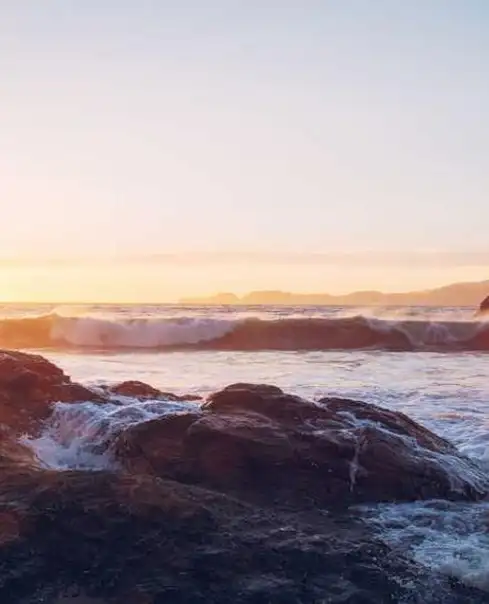
결론
구글 시트는 텍스트 조작을 위한 다양한 기능을 제공하여 데이터 분석 및 관리 작업을 더욱 효율적으로 만들어줍니다. SPLIT 함수와 데이터 분할 기능을 적절히 활용하면 복잡한 데이터도 쉽게 다룰 수 있으며, 맞춤 함수를 통해서도 필요한 기능을 추가할 수 있습니다. 이러한 기능을 활용하여 매일의 데이터 작업을 더욱 간편하게 만들기를 바랍니다. 구글 시트의 다양한 가능성을 경험해 보세요!
자주 찾으시는 질문 FAQ
구글 시트에서 텍스트를 어떻게 분할하나요?
구글 시트에서는 SPLIT 함수를 이용하여 텍스트를 구분 기호를 기준으로 여러 셀로 나눌 수 있습니다. 사용 방법은 간단하게 ‘=SPLIT(문자열, 구분 기호)’ 형태로 입력하면 됩니다.
줄바꿈이 포함된 텍스트를 분할하려면 어떻게 하나요?
줄바꿈이 들어간 데이터는 CHAR(10) 함수를 활용하여 분할할 수 있습니다. 예를 들어, ‘=SPLIT(A3, CHAR(10))’와 같이 작성하면 줄바꿈을 기준으로 나눌 수 있습니다.
구글 시트에서 텍스트를 열로 쉽게 분할하는 방법은?
텍스트를 열로 나누려면, 셀을 선택한 후 데이터 메뉴에서 ‘텍스트를 열로 분할’ 기능을 사용할 수 있습니다. 이렇게 하면 자동으로 구분 기호를 인식하여 쉽게 처리할 수 있습니다.
정규 표현식을 사용한 텍스트 처리 방법은 무엇인가요?
구글 시트에서 텍스트를 처리할 때 REGEXREPLACE 함수를 사용하면 특정 패턴을 쉽게 변경할 수 있습니다. 예를 들어, 전화번호에서 ‘-‘ 기호를 제거하려면 ‘=REGEXREPLACE(A4, “-“, “”)’와 같이 입력하면 됩니다.